- 投稿日:2025/10/09
- 更新日:2025/10/09

「アレクサ、音楽をかけて」と頼んだつもりで、
Amazon Music Unlimited(しかもファミリープラン)を契約していた…涙
そんな実体験からの注意喚起です。
お子さんがいるご家庭では特に、音声ショッピング機能の設定確認が必須です!
この記事では、「音声購入をOFFにする方法」と「パスコードを設定して防ぐ方法」を、わかりやすくご紹介します。
 最初に結論—アレクサの設定を今すぐ確認!
最初に結論—アレクサの設定を今すぐ確認!
アレクサは、デフォルトで「音声だけで買い物できる設定」になっている場合があります。まずはご自身のアレクサが「音声ショッピング」が
有効(ON)なのか無効(OFF)なのかをチェックしておきましょう。
方法は2通りです👇
①音声購入をOFFにする
②音声購入はOFFにせず、4桁の音声コード(パスコード)を設定する
どちらでもOKですが、小さな子どもがいる家庭ではAを推奨します。
①の手順—音声ショッピングをOFFにする!
(1)スマートフォンに「Alexaアプリ」をダウンロード(無料)し、開く
Androidの方:Amazon Alexa(Google Playストアより)
i Phoneの方:Amazon Alexa(App Storeより) (2)画面下の「その他」→「設定」
(2)画面下の「その他」→「設定」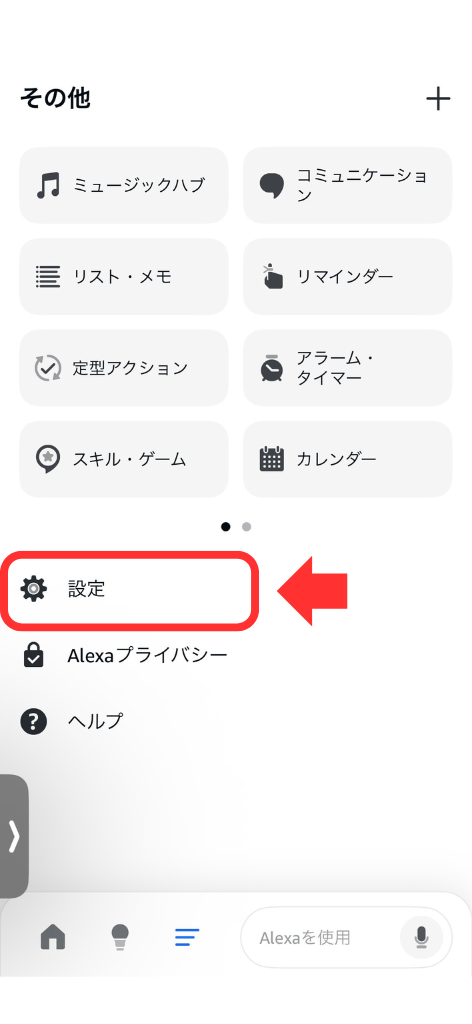 特に何も確認していなかったのですが、
特に何も確認していなかったのですが、
確かに、何の認証も必要なく、
音声で決済できるようになっておりました(涙)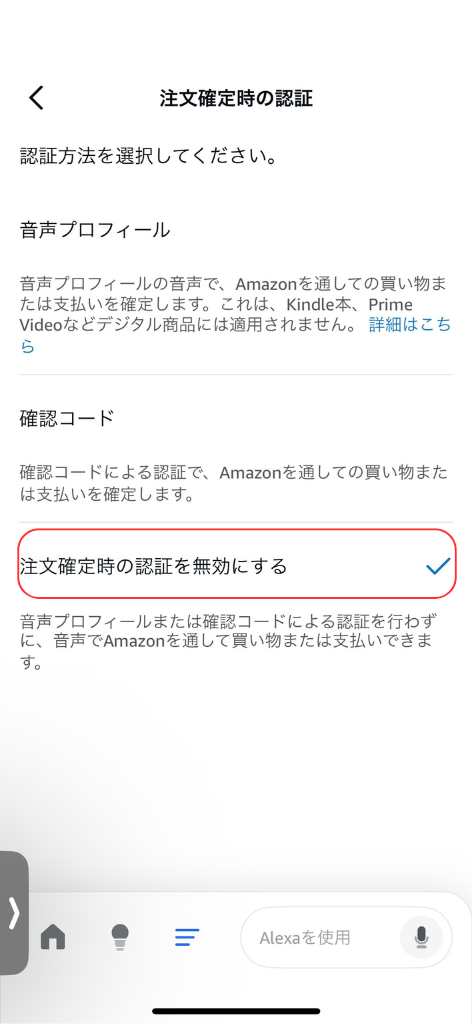 さて、ここからが手順。
さて、ここからが手順。
「アカウント設定」→「音声ショッピング」を選択

続きは、リベシティにログインしてからお読みください







